通过 AndroidStudio 内的 sdkmanager 安装安卓依赖的 sdk 版本,操作路径:
AndroidStudio -> Tools -> Android -> SDK Manager
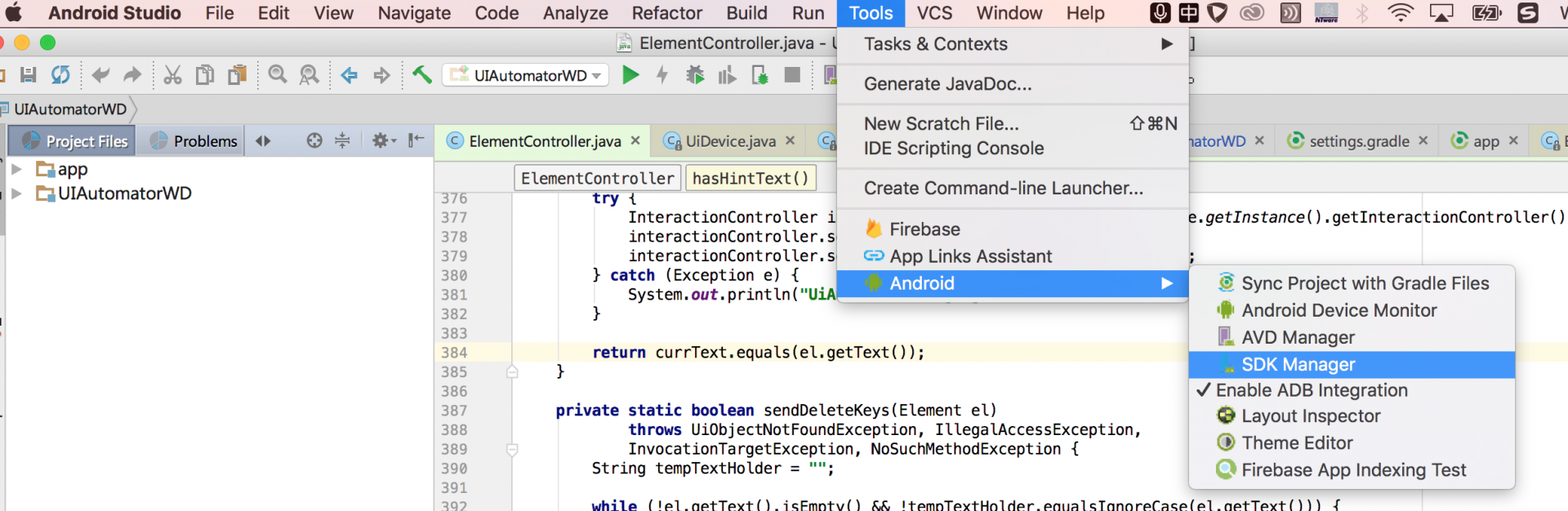
官方环境配置教程:https://macacajs.com/environment-setup
Macaca 官方提供了环境配置指南 (地址如上),但官方文档中多处是针对有相应开发经验的同学介绍,对于新手来讲入门成本较高,且我们在实践中也常会遇到一些问题,导致环境配置受阻,本文基于笔者配置中的经验,总结了配置过程中的详细步骤,旨在提供一个详尽的 Macaca 环境配置指南,帮助新手们从无到有的搭建一套 Macaca 开发环境,作为官方指南的补充和细化,欢迎拍砖。
简易安装步骤 (最新可参考官网)
$ /usr/bin/ruby -e "$(curl -fsSL https://raw.githubusercontent.com/Homebrew/install/master/install)"
$ brew install node
安装后可以用 node -v 查看版本号,如果正常则说明安装成功,Macaca2.0 要求当前 node 版本要高于 6.0,如果以前安装过低版本的 Node,可以通过如下命令更新 Node 版本:
$brew upgrade node
npm 是 node.js 的包管理工具,可以用他来安装和更新各种 node 的 pacakage,可以理解为 Java 中 Maven 类似的作用,但是由于众所周知的那堵墙,直接用 npm 安装速度会非常慢,这种情况下可以安装阿里巴巴提供的 cnpm,cnpm 提供了国内的镜像,可以加快包的下载速度,安装方法如下:
命令行工具输入如下命令:
$npm install -g cnpm --registry=https://registry.npm.taobao.org
如果在安装过程中提示 Permission 权限相关错误,可以尝试 $ sudo chown -R $USER /usr/local,永久破除 sudo 要求。
安装成功后同样可以通过 cnpm -v 来验证安装是否成功,安装成功后,在原来使用 npm 的地方,直接替换成 cnpm 即可,
比如,原始命令为
$npm i -g macaca-cli
替换后为:
$cnpm i -g macaca-cli
如果不针对 iOS 作自动化,可以忽略此处
$ brew install usbmuxd
$ brew install ios-webkit-debug-proxy
$ brew install carthage
export JAVA_HOME="/Library/Java/JavaVirtualMachines/jdk1.8.0_101.jdk/Contents/Home"
环境变量修改后需要 source 一下进行更新,比如如果修改的是~/.zshrc,需要执行 $source ~/.zshrc
更新后执行 echo $JAVA_HOME 如果能正常打印出环境变量,则证明环境变量已经配置成功
3.安装 gradle(用于打包 UIAutomatorWD)
$ brew install gradle
配置 gradle 环境变量,如果本地命令行工具用的是 mac 系统的默认命令行工具,将其配置到~/.bashprofile 中,如果用的是 zsh,将其配置到~/.zshrc 中,如下:
export GRADLE_HOME="/usr/local/bin/gradle"
环境变量修改后需要 source 一下进行更新,比如如果修改的是~/.zshrc,需要执行 $source ~/.zshrc
更新后执行 $echo $GRADLE_HOME 如果能正常打印出环境变量,则证明环境变量已经配置成功
4.安装&配置安卓 sdk
通过 AndroidStudio 内的 sdkmanager 安装安卓依赖的 sdk 版本,操作路径:
AndroidStudio -> Tools -> Android -> SDK Manager
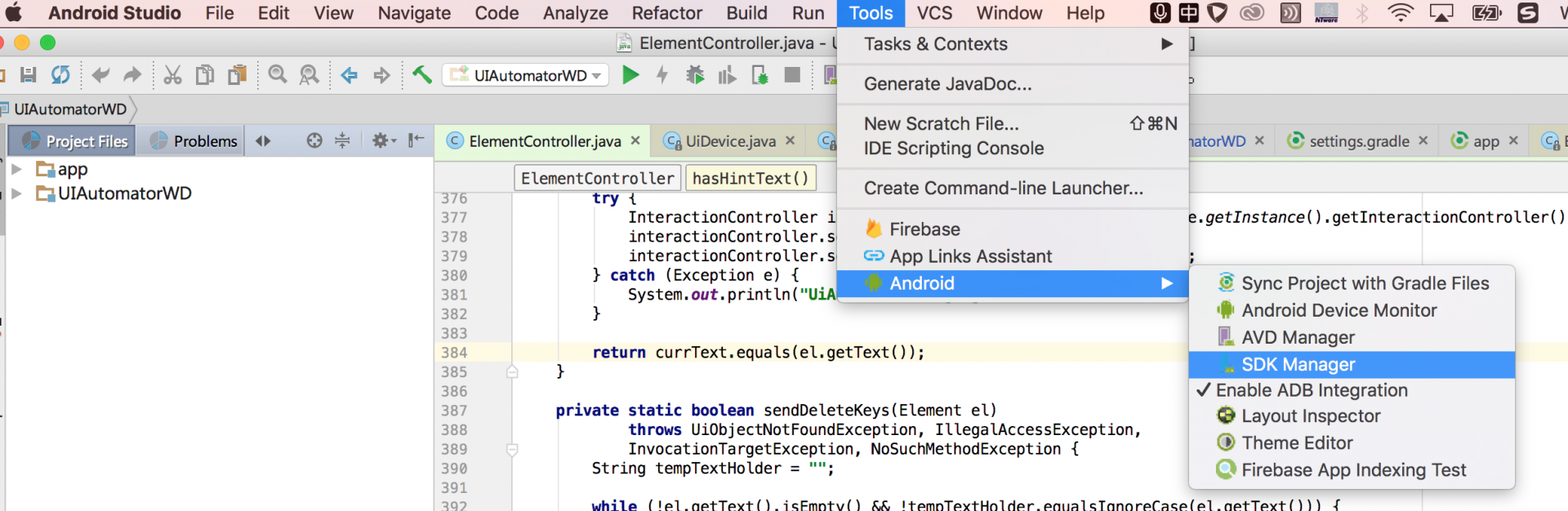
需要安装的依赖:
SDK Platforms : Android 6.0 及以上版本
SDK Tools: Android SDK Platform-Tools && Android SDK Tools && NDK
具体勾选效果如下:
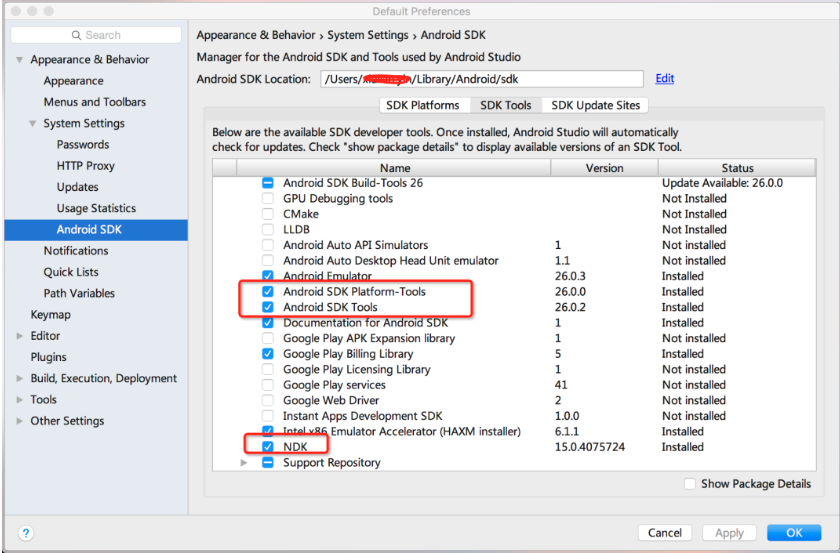
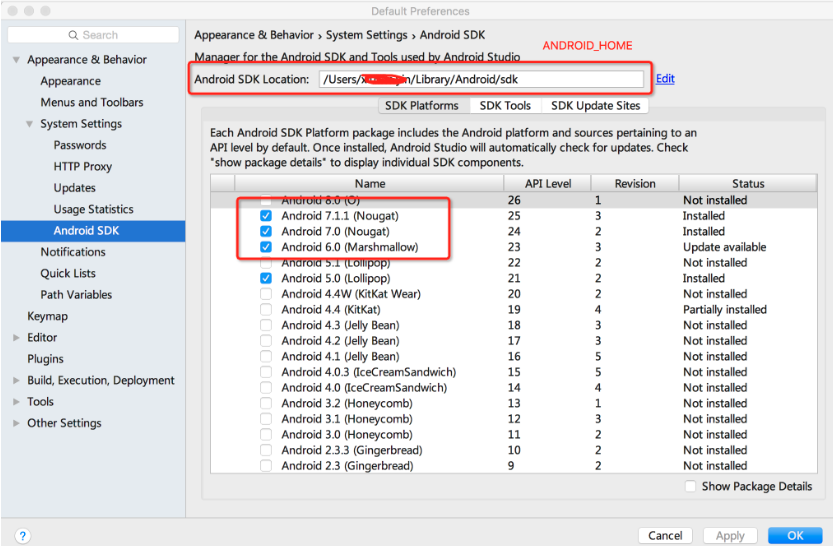
上面第一张图中红框标记的 ANDROID_HOME 地址是安卓 SDK 的路径,需要配置到环境变量中,配置方法同 gradle 一样
如上都配置好后,需要将两个环境变量拼接到系统的 PATH 变量中,全部配置完成后的内容如下:

macaca-cli 为 macaca 的命令行工具,集成了 macaca doctor 等命令
$ cnpm i -g macaca-cli
// 备注 -g 表示全局安装,如果不加-g 参数会在当前目录下安装 macaca-cli
执行如下命令安装对应不同平台的驱动,可以选择性安装
$ cnpm i macaca-ios -g // iOS驱动(用于iOS平台自动化)
$ cnpm i macaca-android -g // Android驱动(用于安卓平台自动化)
$ cnpm i macaca-chrome -g // chrome 驱动
$ cnpm i macaca-electron -g // electron 驱动
备注:
至此,便完成了完整的 Macaca 相关环境的安装,此时我们可以通过 macaca doctor 命令检查当前环境配置:
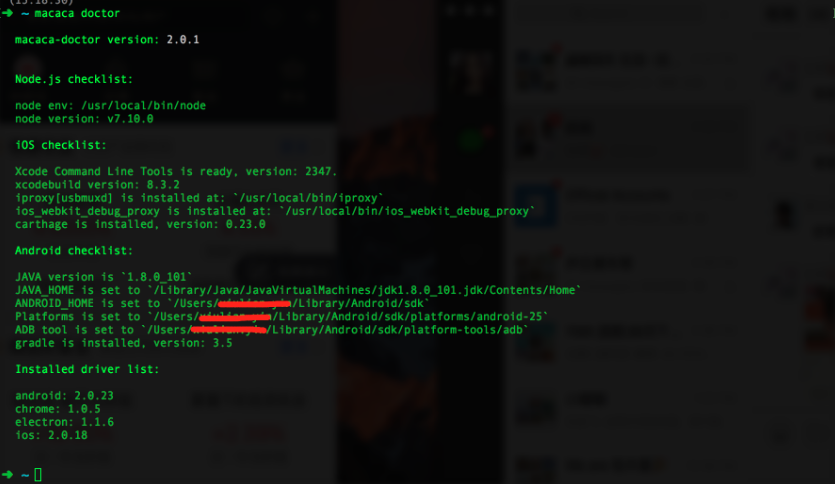
如图为常规的 Macaca 环境配置结果,现在 Macaca 在环境上做了相对严格的校验,如果有部分依赖安装不成功,会给出相应的提示,针对性解决即可。
“Macaca 开源社区” 群的钉钉群号: 11775486(欢迎入群讨论,钉钉顶部搜索框搜索群号加入即可)
UI 自动化框架调研总结
从无到有搭建 Macaca 环境 (forMac)
Macaca-Java 版入门指南
UI 自动化 Macaca-Java 版实践心得
UI 自动化利器 - 为你的应用自动添加控件 ID 探索
Macaca 基础原理浅析
